작가:
Clyde Lopez
창조 날짜:
17 칠월 2021
업데이트 날짜:
1 칠월 2024
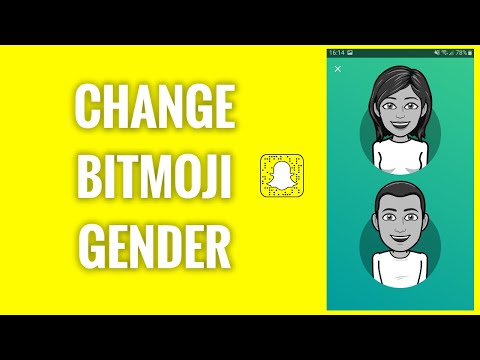
콘텐츠
이 기사에서는 헤어스타일, 체격 및 얼굴 특징을 바꾸지 않고 Bitmoji에서 의상을 변경하는 방법을 보여줍니다.
단계
방법 1/2: 모바일 장치에서
 1 비트모지를 실행합니다. 바탕 화면(또는 스마트폰이 Android를 실행 중인 경우 앱 서랍)에 흰색 미소 텍스트 구름이 있는 녹색 아이콘입니다.
1 비트모지를 실행합니다. 바탕 화면(또는 스마트폰이 Android를 실행 중인 경우 앱 서랍)에 흰색 미소 텍스트 구름이 있는 녹색 아이콘입니다.  2 화면 오른쪽 상단에 있는 티셔츠 모양의 아이콘을 탭하세요. 아바타 의상 선택 화면으로 이동합니다.
2 화면 오른쪽 상단에 있는 티셔츠 모양의 아이콘을 탭하세요. 아바타 의상 선택 화면으로 이동합니다. - Snapchat을 통해 Bitmoji에 로그인한 경우 이 앱을 통해 해당 창을 엽니다. Snapchat의 왼쪽 상단 모서리에 있는 Bitmoji 아이콘을 누르고 대출을 위해 "Bitmoji 편집"을 선택합니다.
 3 복장을 선택하십시오. 사용 가능한 의상을 스크롤하여 원하는 의상을 선택하십시오. 화면에서 의상이 아바타의 몸에 어떻게 보이는지 볼 수 있습니다.
3 복장을 선택하십시오. 사용 가능한 의상을 스크롤하여 원하는 의상을 선택하십시오. 화면에서 의상이 아바타의 몸에 어떻게 보이는지 볼 수 있습니다. - 의상이 마음에 들지 않으면 뒤로 버튼(화면 왼쪽 상단의 화살표)을 눌러 의상 목록으로 돌아갑니다.
 4 화면의 오른쪽 상단 모서리에 있는 확인 표시를 눌러 선택을 확인합니다. Bitmoji를 다시 실행하면 선택한 의상이 아바타에 나타납니다.
4 화면의 오른쪽 상단 모서리에 있는 확인 표시를 눌러 선택을 확인합니다. Bitmoji를 다시 실행하면 선택한 의상이 아바타에 나타납니다.
방법 2/2: 컴퓨터에서
 1 크롬 브라우저를 실행합니다. Google 크롬이 없는 경우 Google 크롬 다운로드 방법을 읽어보세요. 컴퓨터에서 아바타 의상을 변경할 수 있는 Bitmoji 확장 기능을 사용하려면 필요합니다.
1 크롬 브라우저를 실행합니다. Google 크롬이 없는 경우 Google 크롬 다운로드 방법을 읽어보세요. 컴퓨터에서 아바타 의상을 변경할 수 있는 Bitmoji 확장 기능을 사용하려면 필요합니다.  2 Bitmoji 확장을 설치합니다. Bitmoji 버튼(흰색 미소 텍스트 구름이 있는 녹색 아이콘)이 브라우저의 오른쪽 상단에 이미 있는 경우 다음 단계로 진행합니다.
2 Bitmoji 확장을 설치합니다. Bitmoji 버튼(흰색 미소 텍스트 구름이 있는 녹색 아이콘)이 브라우저의 오른쪽 상단에 이미 있는 경우 다음 단계로 진행합니다. - https://www.bitmoji.com으로 이동합니다.
- 하단으로 스크롤하여 "Chrome 데스크톱용 Bitmoji"를 클릭합니다. 아이콘은 Google 로고와 유사하며 페이지 맨 아래에 있습니다.
- "설치"를 클릭하십시오.
 3 Bitmoji 버튼을 클릭합니다. 브라우저 오른쪽 상단에 흰색 미소 텍스트 구름이 있는 녹색 버튼입니다.
3 Bitmoji 버튼을 클릭합니다. 브라우저 오른쪽 상단에 흰색 미소 텍스트 구름이 있는 녹색 버튼입니다.  4 Bitmoji에 로그인합니다. 자동으로 로그인되고 사용자 지정 Bitmoji 목록이 표시되면 다음 단계로 건너뜁니다. 그렇지 않으면 다음 방법 중 하나를 사용하여 계정에 로그인합니다.
4 Bitmoji에 로그인합니다. 자동으로 로그인되고 사용자 지정 Bitmoji 목록이 표시되면 다음 단계로 건너뜁니다. 그렇지 않으면 다음 방법 중 하나를 사용하여 계정에 로그인합니다. - Bitmoji가 Facebook 계정에 연결되어 있으면 "Facebook으로 로그인"을 클릭하십시오. 아직 로그인하지 않은 경우 Facebook에 로그인하라는 메시지가 표시됩니다.
- 계정이 Facebook에 연결되어 있지 않은 경우 Bitmoji 사용자 이름과 비밀번호를 입력하세요.
 5 아바타 스타일을 선택합니다. Bitmoji 및 Bitstrip 스타일 중에서 선택할 수 있습니다. 아바타의 모양을 변경하지 않으려는 경우 이미 사용 중인 스타일을 선택해야 합니다.
5 아바타 스타일을 선택합니다. Bitmoji 및 Bitstrip 스타일 중에서 선택할 수 있습니다. 아바타의 모양을 변경하지 않으려는 경우 이미 사용 중인 스타일을 선택해야 합니다.  6 헤어스타일을 클릭합니다. 이 옵션은 가능한 헤어 스타일 목록의 맨 위에 있습니다. 걱정하지 마십시오. 아바타의 헤어스타일은 변경되지 않으며 다른 편집 가능한 옵션 목록만 표시됩니다.
6 헤어스타일을 클릭합니다. 이 옵션은 가능한 헤어 스타일 목록의 맨 위에 있습니다. 걱정하지 마십시오. 아바타의 헤어스타일은 변경되지 않으며 다른 편집 가능한 옵션 목록만 표시됩니다.  7 아래로 스크롤하여 옷을 클릭하십시오. 의상 목록 오른쪽에 있는 회색 스크롤 막대를 사용합니다.
7 아래로 스크롤하여 옷을 클릭하십시오. 의상 목록 오른쪽에 있는 회색 스크롤 막대를 사용합니다.  8 의상을 선택하여 아바타가 어떻게 변하는지 확인하세요.
8 의상을 선택하여 아바타가 어떻게 변하는지 확인하세요. 9 아바타 저장을 클릭하여 선택을 확인합니다. 다음에 Bitmoji를 채팅이나 메시지에 삽입하면 아바타가 새로운 의상을 갖게 됩니다.
9 아바타 저장을 클릭하여 선택을 확인합니다. 다음에 Bitmoji를 채팅이나 메시지에 삽입하면 아바타가 새로운 의상을 갖게 됩니다.



